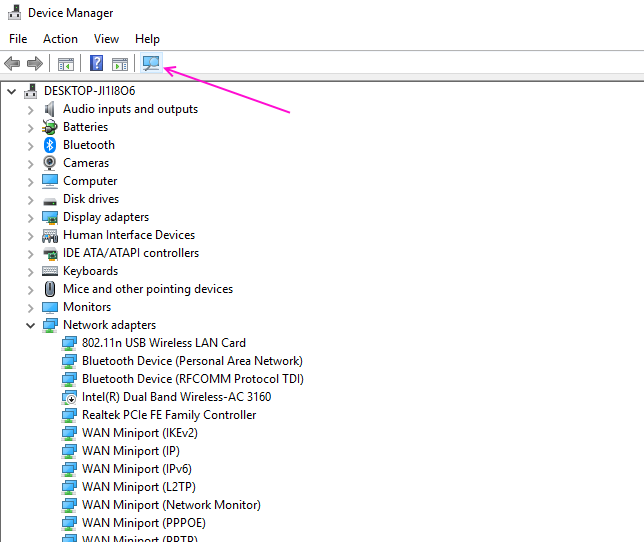Monet käyttäjät ovat ilmoittaneet kohdanneensa virheen "DirectX-laitteen luominen epäonnistui" kun he yrittävät käynnistää pelejä (kuten Warframea) tai avata Windows Media Centerin. Tämän ongelman esiintyminen koskee Windows 8:aa vanhempia versioita. DirectX koostuu useista sovellusliittymistä, joita tarvitaan multimedia- ja peliprosessien käsittelemiseen Microsoft Windows -alustalla. Se mahdollistaa video- tai pelisovellusten oikean toiminnan varaamalla niille RAM- ja CPU-resursseja.
Vaivaako sinua DirectX-laitteen luonti epäonnistui -virhe yrittäessäsi pelata pelejä Windows-tietokoneellasi? Jatka sitten ja kokeile tässä artikkelissa mainittuja ratkaisuja korjataksesi tämän ongelman tietokoneessasi.
Ennen kuin jatkat ratkaisujen käsittelyä, yritä käynnistää tietokoneesi uudelleen, jotta se voi asentaa kaikki ladatut odottavat päivitykset ja tarkista, ratkaiseeko se ongelman.
Korjaus 1 – Lataa ja asenna DirectX End-User Runtime Web Installer
Yksi parhaista tavoista on ladata ja suorittaa DirectX End-User Runtime Web Installer tietokoneellasi tarkistaaksesi, auttaako se korjaamaan virheen DirectX: n avulla.
MAINOS
1. Napsauta tätä linkki mennä Virallinen lataussivu DirectX End-User Runtime Web Installerille Microsoftin verkkosivuilla.
Valitse tällä sivulla Kieli käyttämällä avattavaa luetteloa.
Napsauta sitten ladata -painiketta.
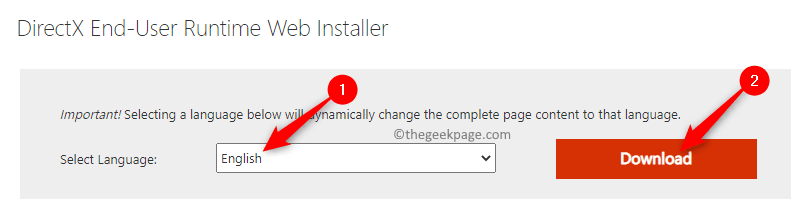
2. Kun lataus on valmis, suorita tämä ladattu asennustiedosto aloittaaksesi DirectX End-User Runtime Web Installer -asennuksen.
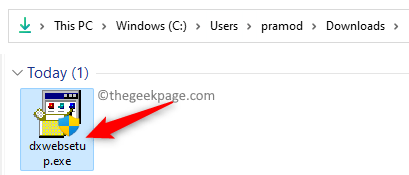
Klikkaa Joo kehotuksesta Käyttäjätilien valvonta.
Valitse vaihtoehto avautuvassa asennusikkunassa hyväksyn sopimuksen ja klikkaa Seuraava.
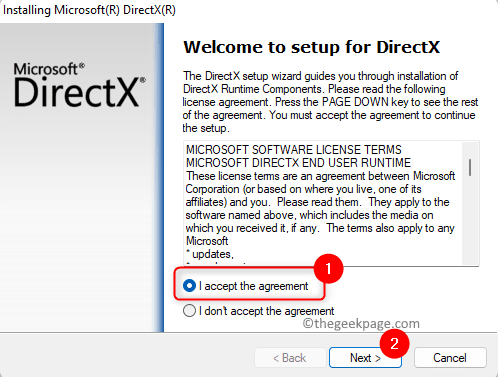
Suorita asennus loppuun seuraamalla näytön ohjeita.
3. Kun DirectX on asennettu tietokoneellesi, suorita a järjestelmän uudelleenkäynnistys.
Avaa järjestelmän käynnistyksen jälkeen tämän ongelman aiheuttava peli/sovellus ja tarkista, onko virhe korjattu.
Korjaus 2 – Palautusjärjestelmän näytönohjaimen ohjain
Kun suoritat järjestelmäohjainten palautuksen Windowsissa, laitteistoon liittyvä ohjain poistetaan ja ohjaimen aiempi versio asennetaan automaattisesti uudelleen.
1. Napauta Windows näppäin näppäimistöllä ja kirjoita Laitehallinta Windowsin hakukentässä.
Klikkaa Laitehallinta alla olevassa hakutuloksessa.

2. Vuonna Laitehallinta, laajentaa Näytön sovittimet napsauttamalla sen vieressä olevaa pientä nuolta.
Etsi näytönohjainkorttisi näyttösovittimien luettelosta.
Avaa Ominaisuudet näytönohjaimen ikkunasta kaksoisnapsauttamalla sitä.
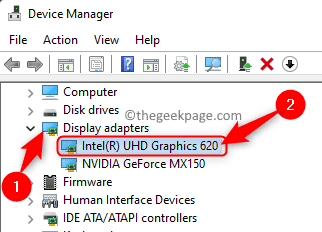
3. Siirry kohtaan Kuljettaja -välilehti grafiikkakortissa Ominaisuudet ikkuna.
Klikkaa Palauta ohjain -painiketta.
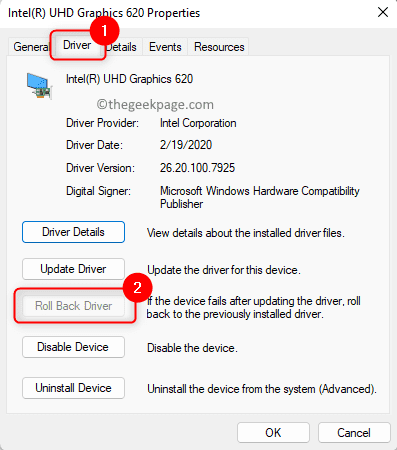
merkintä: Jos tämä painike on harmaana eikä sitä voi napsauttaa, sinun on ohitettava tämä korjaus, koska ohjaimen aiempaa versiota ei voi asentaa.
4. Suorita näytönohjaimen palautusprosessi loppuun noudattamalla ohjeita.
5. Käynnistä uudelleen tietokoneellesi ja tarkista, onko virhe korjattu avaamalla ongelmallinen peli/sovellus, joka aiheutti tämän virheen.
Se siitä!
Kiitos kun luit.
Oliko tämä artikkeli mielestäsi tarpeeksi informatiivinen virheen ratkaisemisessa? DirectX-laitteen luominen epäonnistui Windows-tietokoneellasi? Kerro meille ajatuksesi ja mielipiteesi tästä aiheesta alla olevassa kommenttiosassa.
Vaihe 1 - Lataa Restoro PC Repair Tool täältä
Vaihe 2 - Napsauta Aloita skannaus löytääksesi ja korjataksesi kaikki tietokoneongelmat automaattisesti.